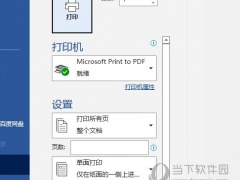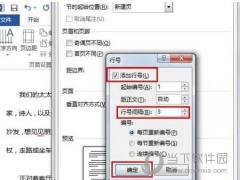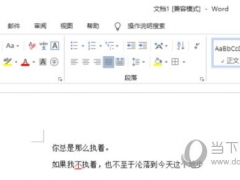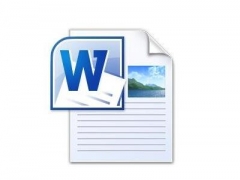Word2003怎么设置自动保存 时间间隔设置方法
教程之家
Word
Word2003是一款来非常优秀的办公软件。我们会经常拿来作为文档编辑工具,不过有部分经常会没有保存就关闭了,其实可以设置自动保存时间,不知道的话可以看看下面的教程。
首先启动word2003应用程序,点击工具栏中的新建空白文档按钮,新建一个文档。
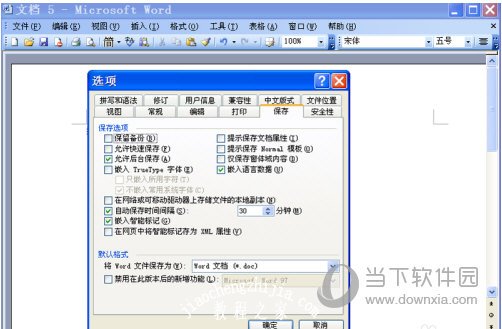
接着执行工具菜单,从下拉菜单中选择选项,调出选项对话框。
在选项对话框窗口中,点击“保存”选项卡,切换到该选项卡中。
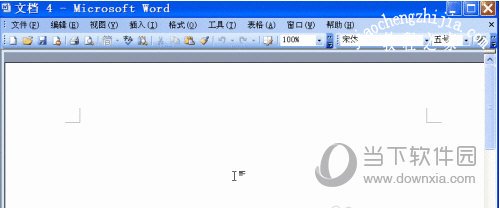
在“保存”选项卡中,找到并勾选“自动保存时间间隔”选项。
在右边设置自动保存的时间间隔,默认时间是10分钟,可以设置1-120分钟之间的数据,根据自己的实际情况进行设置,点击确定按钮。
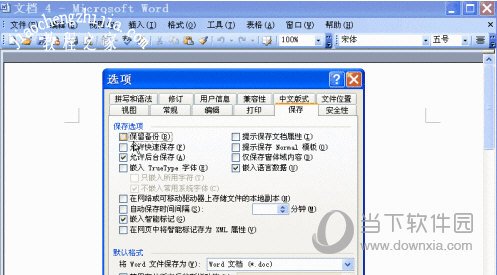
以上就是小编为大家带来的关于自动保存设置教程,希望能够对你有一定帮助,要是你已经学会的话可以去里面体验下。